大多数人开始学习游戏视频制作,可能源于玩游戏的经历,或者看到别人的视频分享。小编也不例外,平时喜欢看B站up主“老番茄”的视频,受其影响就开始剪视频,现在也成长为一个B站小up主了。虽然默默无闻,但是剪视频真的很快乐。下面分享一下经验,希望能给大家帮助:
开始之前,提醒一下无论是要做什么视频,一定要先写好梗概,编号流程,在录视频、剪辑素材的时候才不会卡壳。接下来,我用我玩一款炉石传说游戏作为例子来讲解一下制作视频的过程:
一、游戏录屏和声音原素材获取
首先,我们要有游戏原视频,就是获取我们打游戏时候的录屏,手机或者电脑下载一个录屏软件就行。或者英雄联盟这种游戏自带录像就更容易了。
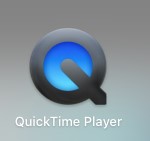

Iphone可以用自带的小红点录屏,Mac也有自带的录屏工具QuickTime Player:当然这个存在一定的缺陷,电脑上需要装上soundflower,因为光靠QuickTime Player,可能收不到电脑的声音或者自己的声音。

或者直接使用剪辑和录屏功能与一体的喵影工厂。它也可以支持画外音,自带丰富的音乐库可供添加BGM和编辑等功能。
二、剪辑打磨巅峰时刻
刚刚获取的游戏视频就是未经打磨的玉石,玉和石头混杂在一起,我们制作游戏视频,就是用我们的双手打磨出宝玉的过程。接下来就是找个靠谱的剪辑软件了。前期剪辑不太建议用高端大气上档次的PR,AE,安装复杂操作复杂,网上的教学视频时间长。使用的上文录屏使用的喵影工厂,免费好用,上手极快.
制作之前,简单介绍一下制作视频的核心,就是剪辑。游戏打的再好,视频没有剪好,观众看着会很费劲。其实重点是利用剪辑软件剪掉没意思的地方,把你表现的地方展示出来,比如游戏中的连杀、抽奖爆出神装,这些才是吸引观众眼球的地方。
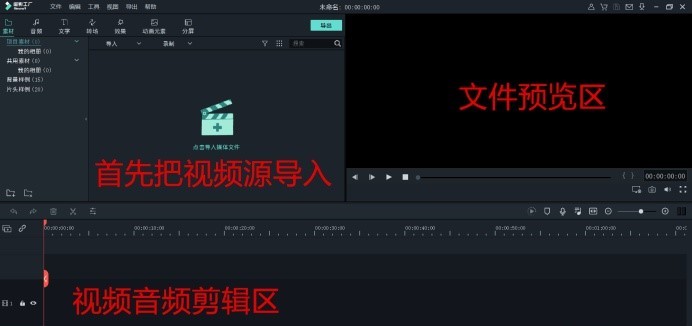
1、导入:用喵影工厂录制了一段游戏原视频,会自动在导入区生成素材。这里三个区域功能很清晰明了。 导入后,右键点击我们的视频,点击插入,视频就进入剪辑区了 ,或者直接从导入区拖拽视频素材到剪辑区也可。
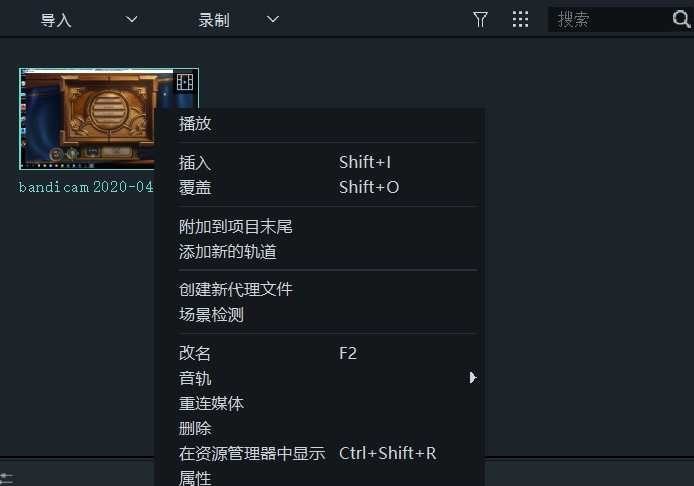
2、剪辑:在剪辑区即轨道,有红色的小剪刀,可以把视频像剪纸一样在想要断开的地方剪成一片一片。然后不需要的片段,右键删除,只保留高光时刻。
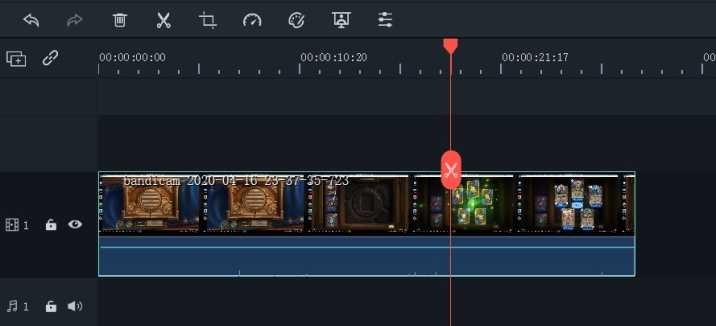
3、加速:得到我们想要的片段后,虽然都是精华,感觉时长还是有点长,可以给视频加速。选择视频片段,上方码表一样的图标点击一下,选快速,后面的数字是加倍倍数。比如选2x后看看效果,预览区域播放一下。预览的时候小红剪刀就是进度条,可以自己控制的根据喜好调节快慢。
二、BGM与特效齐上阵
1、导入音乐:视频的动画部分基本上完成了,一个热血的BGM(背景音乐)少不了。当然也可以自己配音,同视频一样,点击导入音频,再拖入音轨道剪辑。音频的剪辑和视频差不多,也是用小红剪。
这里我选择一首歌作为背景音乐,除了自己下载导入的歌曲,软件自带的音乐库还有海量免费使用的歌曲可以选择。
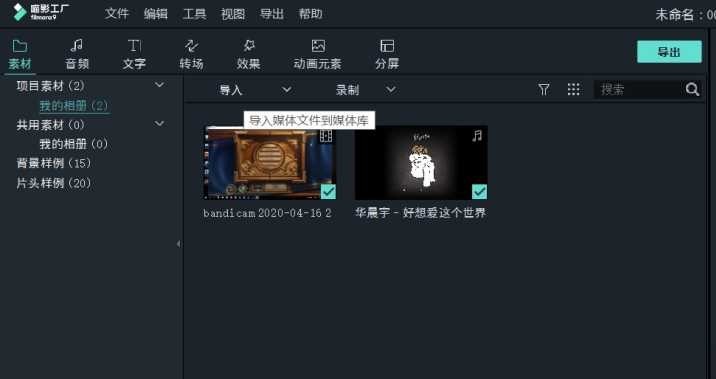
2、音乐编辑:插入音频后,把动画和声音匹配,修剪好音频,把音频直接可以拖到视频后面,把多余的音频剪掉再删除。
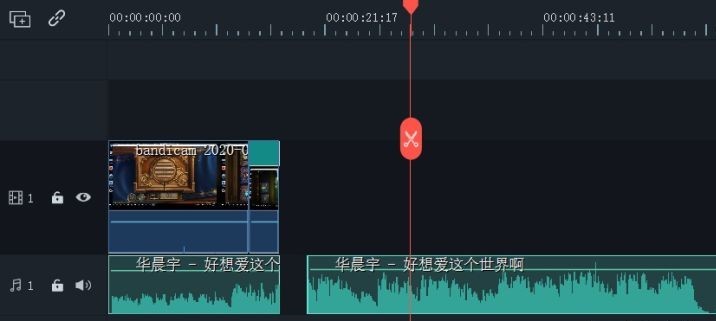
3、对自己台词功底不自信的朋友,可以给视频增加字幕,点击高级编辑选项可以做进一步的调整。
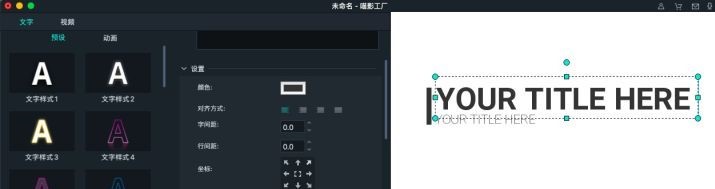
4、也可以在视频当中添加软件自带的特效或转场,给视频增添乐趣。视频中还可以加上一些表情包图片,只需要把素材拖到“媒体”中,加入到下方的时间轴,调整好时间就可以做到了。
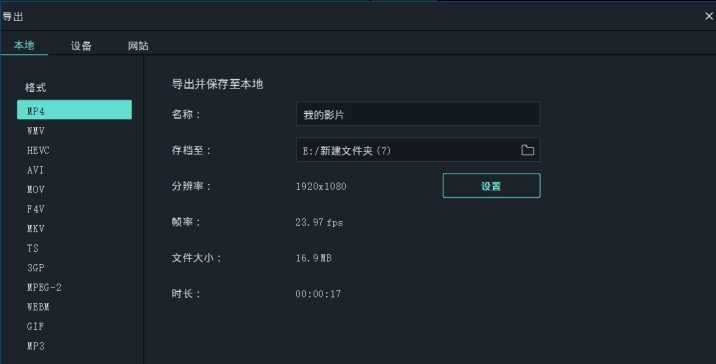
5、导出:预览一下看看效果,效果完美,点击导出就可以得到我们的视频。
最后总结,就是剪多几个视频不断打磨、润色,与我们想要的效果不断靠齐,作品就会越来越成熟。祝大家游戏玩得溜,视频也剪得顺滑酷炫。












